Bootable Pendrive बनाने का सही तरीका
Tuesday, October 4, 2022
Jasvendra parmar
How to make bootable pen drive for windows 11/10/8/ | Pen Drive को Bootable कैसे बनाये?
दोस्तों आज हम जानेंगे कि हम अपने कंप्यूटर डेस्कटॉप या लैपटॉप के लिए बूटेबल पेनड्राइव किस तरीके से बना सकते हैं बड़ी आसानी से तो चलिए सीख लेते हैं
Create bootable USB Pendrive
सबसे पहले आपको बूटेबल पेनड्राइव बनाने के लिए आपके पास एक pendrive होनी चाहिए जो कि कम से कम 8GB की पेनड्राइव होनी चाहिए
उसके बाद आपको एक ISO 📀 file डाउनलोड करनी होगी और एक छोटा सा software डाउनलोड करना होगा तो सबसे पहले आप iso फाइल और rufus सॉफ्टवेयर को डाउनलोड कर लीजिए आप जो भी विंडो अपने सिस्टम में इंस्टॉल करना चाहते हैं उसकी आईएसओ फाइल आपको डाउनलोड कर लेनी है
rufus latest version download
मान लो अपने windows11 की iso फाइल और Rufus software Download कर लिया है और आपके पास एक 8 या उससे ज्यादा GB की पेनड्राइव भी है तो सबसे पहले आपको अपने कंप्यूटर को ऑन करना है और दोनों फाइल यानी iso और rufus सॉफ्टवेयर को अपने डेस्कटॉप पर रख लेना है
bootable usb windows 11
उसके बाद में सबसे पहले आपको अपने पेनड्राइव में जो भी data है उसे निकाल लीजिए क्योंकि आपका पेनड्राइव फॉर्मेट हो जाएगा आपका जो भी डाटा है वह पूरा का पूरा delete हो जाएगा तो सबसे पहले आप अपने pendrive को खाली कर लीजिए उसके बाद आप अपने पेनड्राइव को अपने कंप्यूटर में लगाइए
अब आपको rufus सॉफ्टवेयर को run करना है सिंपल आप उसके ऊपर डबल क्लिक करें उसके बाद में No करें उसके बाद आपका एप्लीकेशन run होना स्टार्ट हो जाएगा और ऐसा एक पॉपअप आ जाएगा
अब सबसे पहले आप देखेंगे कि यहां पर ड्राइव प्रॉपर्टीज लिखा होगा उसके नीचे device लिखा हुआ जहां पर आप की पेनड्राइव show होगी उसके बाद में यहां पर एक SELECTE का ऑप्शन होगा उसके ऊपर आपको क्लिक करना है क्लिक करने के बाद में आपको अपनी ISO फाइल सेलेक्ट कर लेनी है जहां पर भी आपकी ISO फाइल है वहां सेलेक्ट कर लीजिए उसके बाद में आपको नीचे एक ऑप्शन मिलेगा Partition scheme का तो आप यहां पर MBR या GPT सेलेक्ट कर सकते हैं उससे पहले आपको यह जानना बहुत जरूरी है कि आपकी जो हार्डडिस्क किस पार्टीशन स्टाइल पर है जीपीटी या एमबीआर तो अगर एमबीआर पर है तो एमबीआर सिलेक्ट करेंगे अगर जीपीटी पर है तो जीबी select करेंगे
hardisk partition को चेक कैसे किया जाता है आप यह Video देख सकते हैं उसके बाद आपको यहां पर कुछ भी चेंज नहीं करना है बस स्टार्ट बटन पर क्लिक कर देना है अब यहां पर आपको आपकी पेनड्राइव फॉर्मेट करने के लिए परमिशन पूछेगा तो ओके कर दीजिए
Agar dosto aap windows 11 ke liye bootebul pendrive bana rahe hai to aap ko ek aur options dekhne ko mil sakta hai image main dekhiye "Remove requirement for 4GB RAM, Secure Boot and TPM 2.0" to ise ☑ check kar sakte hai
और फिर से पूछेगा तो फिर से आप ok कर दीजिए बस आपका काम स्टार्ट हो जाएगा / आपकी बूटेबल पेनड्राइव बनकर रेडी हो जाएगी करीब 15 से 25 मिनट में प्रोसेस कंप्लीट होने के बाद में ग्रीन कलर बार रेडी लिखकर आ जाएगा उसके बाद आप को Close बटन पर क्लिक करना है
ज्यादा जानकारी के लिए आप नीचे वीडियो देख सकते हैं अब आपकी बूटेबल पेनड्राइव रेडी है आप अपने सिस्टम में कौन सा भी कोई भी ऑपरेटिंग सिस्टम इनस्टॉल कर सकते हैं
multi bootable pendrive
अगर आप multi bootable pendrive बनाना चाहते हैं तो आप हमारे यूट्यूब चैनल Kuchh Naya Sikhen की वीडियो देख सकते हैं जहां पर मैंने बताया है कि विंडो 7 विंडो 8.1 या और भी कोई ऑपरेटिंग सिस्टम है आप एक ही पेनड्राइव में सारे इंस्टॉल कर सकते हैं किसी के भी कंप्यूटर में तो पोस्ट कैसा लगा कमेंट करके जरूर बताइए ऐसे ही और जानकारी के लिए आप हमे Subscribe कर सकते हैं धन्यवाद

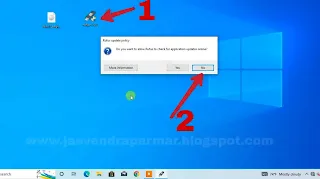
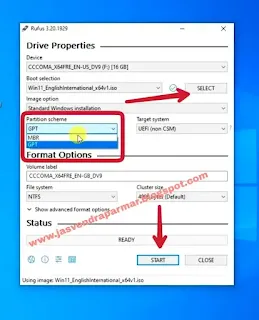







No comments:
Post a Comment
Write comment